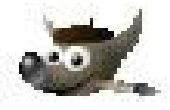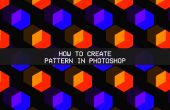Stap 1: HDR Photoshop Tutorials

Slepen en neerzetten van de afbeelding die u gaat gebruiken in Adobe Photoshop. CTRL & J te dupliceren. Selecteer Filter, andere, High Pass, stel de straal te tussen 3 & 4.5, druk op OK. Wijzig de blend-modus te intens licht, dit voegt de eerste laag van de hdr-toning. Klik met de rechtermuisknop in het deelvenster Lagen en selecteer Afbeelding afvlakken.
Maak een andere duplicaat (Ctrl & J) Filter, andere, High pass, straal tussen 6.8 & 7. Verander de mengmodus op kleur en vermindering van de dekking tot ongeveer 20%. Dit voegt de tweede laag van hdr-toning in Photoshop. Afbeelding afvlakken.
Maak een kopie, Filter, Blur, Gaussiaans vervagen, stelt u de straal tot tussen 9 & 10. Voeg een laagmasker en omkeren (Ctrl & ik) gebruik van het gereedschap Penseel met de voorgrond kleur ingesteld op wit en verf in de vervaging en aanpassen van de dekking. Afbeelding afvlakken.
Maak een kopie, Filter, verscherpen, scherpe masker van de VN, het bedrag instelt op minder dan 90%, straal rond 20 pixels. drempel 0. Dit brengt echt door het volledige hdr effect.
Ga naar Image, aanpassingen, bochten, en de curve naar boven of naar beneden worden aangepast zodat ze lichter of donkerder het beeld.
Dont worden een pengereedschap
-Inschrijven-